Содержание
Самостоятельное создание сайта с нуля бесплатно: пошаговая инструкция
Читать
Содержание
- 1 Взвешенное решение: что нужно для самостоятельного создания сайта
- 2 Изучаем техническую сторону создания сайта
- 3 Как работать в конструкторе сайтов
- 3.1 Как создать сайт самостоятельно в конструкторе Nethouse: пошаговая инструкция
- 4 Веб-сайт на CMS
- 4.1 Инструкция по самостоятельному созданию сайтов на WordPress
- 5 Создание HTML-сайта
- 5.1 Примерный алгоритм создания самописной страницы
- 6 Что делать после публикации онлайн-проекта
В эпоху растущего использования интернета бизнес без сайта практически не существует. Для владельца малого бизнеса с ограниченными техническими навыками самостоятельное создание сайта может казаться пугающей затеей.
Безусловно, всегда можно обратиться за помощью к экспертам, но это будет довольно дорого и займёт уйму времени. Если бюджет ограничен, а бизнес только на старте, хорошая новость заключается в том, что пока предприниматель готов засучить рукава и приступить к работе, создание собственной веб-страницы — вполне выполнимая задача.
Если бюджет ограничен, а бизнес только на старте, хорошая новость заключается в том, что пока предприниматель готов засучить рукава и приступить к работе, создание собственной веб-страницы — вполне выполнимая задача.
В этой пошаговой инструкции расскажем, как создать свою страницу в Интернете, что при этом следует учитывать, а также поговорим про различные конструкторы веб-сайтов, программные инструменты и CMS, которые будут использоваться в работе.
Взвешенное решение: что нужно для самостоятельного создания сайта
Если решили сделать сайт своими силами, взвесьте все «за» и «против». Достаточно ли времени, есть ли технические возможности, хватит ли терпения? Даже если на всё вышеперечисленное ответ «да», не лучше ли использовать свои ресурсы, чтобы сосредоточиться на других аспектах бизнеса?
Перед тем как создать интернет-проект самостоятельно, узнайте мнение нескольких профессионалов. Консультация поможет понять, насколько осуществимы идеи, возможно, специалисты предложат более оптимальное решение, которое можно применить на каком-либо этапе самостоятельной разработки сайта.
Это не промышленный шпионаж, просто мнение со стороны. Вот здесь можно получить бесплатную консультацию по разработке сайтов.
Итак, работа начинается с теории. Интернет-маркетинг — один из многих маркетинговых каналов, которые можно использовать, чтобы общаться с целевой аудиторией, укреплять позиционирование бренда, расширять клиентскую базу, увеличивать продажи. Веб-ресурс — центр стратегии цифрового маркетинга, которая, если всё сделано правильно, будет хорошо работать на благо бизнеса.
Приступая к этому увлекательному, полезному путешествию «самостоятельное создание сайта», необходимо принять во внимание несколько ключевых моментов:
- Цель создания сайта. Это может быть платформа электронной коммерции, способная принимать заказы, обрабатывать платежи. Можно просто публиковать статьи или новости, делая их общедоступными. Создание интернет-страницы без предварительного определения её цели — частая ошибка многих людей, особенно тех, кто делает сайт своими силами.

- Целевая аудитория. Знание своей аудитории жизненно важно для создания привлекательного для неё веб-ресурса. Контент должен соответствовать желаниям или потребностям пользователей, отвечать на запросы, которые люди используют для поиска продукта или услуги. Достижение всего этого требует тщательного изучения рынка.
- Мобильность. Всё больше людей просматривают интернет с помощью своих мобильных устройств, даже Google включил индексирование с ориентацией на гаджеты, чтобы обеспечить пользователям наилучшие возможности просмотра веб-страниц.
Изучите разницу между мобильными и адаптивными сайтами. Первые — специально разработаны для мобильных устройств. Вторые — создаются для нескольких типов гаджетов, их макет автоматически настраивается, хорошо отображаясь на экране любого размера. Для новых бизнес-страниц адаптивный дизайн — оптимальный первый шаг. Приложение всегда можно создать позже, если в этом будет необходимость.
- Поисковая оптимизация (SEO) и другие методы маркетинга.
 Знание того, как создать веб-страницу, не гарантирует, что клиенты сразу устремятся за покупками или загрузкой контента. Маркетинг будет играть большую роль, особенно вначале. Только не ждите мгновенных результатов. Для более эффективного продвижения понадобится сочетание маркетинговых инструментов, таких как SEO, продвижение в социальных сетях, реклама с оплатой за клик, ретаргетинг, ответы на вопросы, создание интересного контента и т.д.
Знание того, как создать веб-страницу, не гарантирует, что клиенты сразу устремятся за покупками или загрузкой контента. Маркетинг будет играть большую роль, особенно вначале. Только не ждите мгновенных результатов. Для более эффективного продвижения понадобится сочетание маркетинговых инструментов, таких как SEO, продвижение в социальных сетях, реклама с оплатой за клик, ретаргетинг, ответы на вопросы, создание интересного контента и т.д. - Активность. Наличие веб-сайта — это половина дела, дальше надо не дать ему застояться. Чтобы ресурс поддерживал хорошую репутацию в поисковых системах и среди целевой аудитории, жизненно важно поддерживать его активность, постоянно добавляя свежий контент, который будет полезен как существующим, так и потенциальным клиентам. Это требует приверженности, не говоря уже о времени, энергии и других ресурсах.
Изучаем техническую сторону создания сайта
Если энтузиазм ещё не пропал, пора приступать к созданию сайта. И первое, с чего надо начать, — выбрать доменное имя.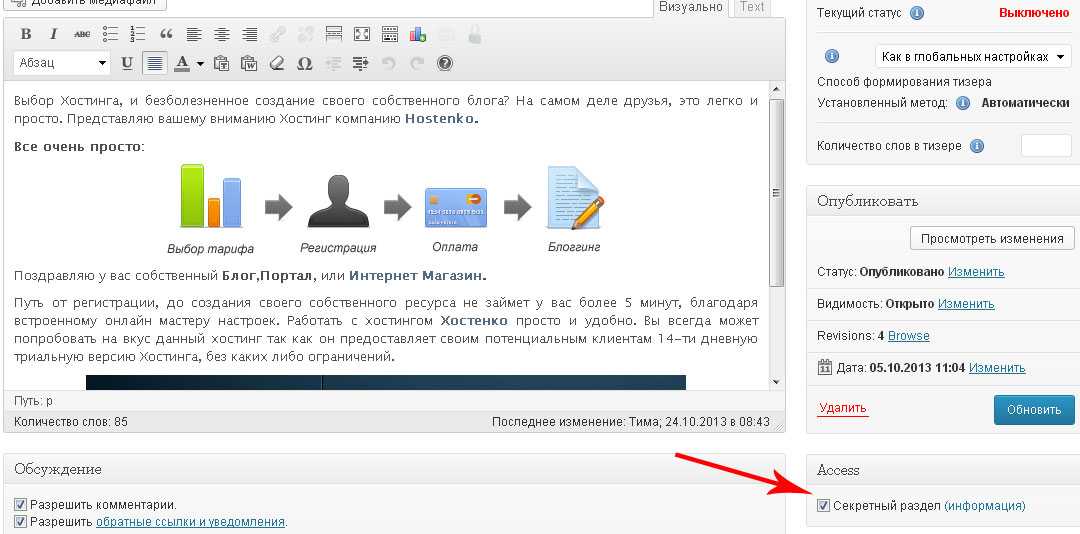 После того как определите название своего ресурса, следующим шагом будет его регистрация. Регистрация позволяет зарезервировать выбранное имя для исключительного использования на определённый период. Чтобы веб-сайт начал работать, его могла просматривать целевая аудитория, нужен провайдер веб-хостинга, который размещает и хранит интернет-страницу на своих серверах.
После того как определите название своего ресурса, следующим шагом будет его регистрация. Регистрация позволяет зарезервировать выбранное имя для исключительного использования на определённый период. Чтобы веб-сайт начал работать, его могла просматривать целевая аудитория, нужен провайдер веб-хостинга, который размещает и хранит интернет-страницу на своих серверах.
Теперь точно все подготовительные работы позади, время приступить к творчеству. Определите, как будете создавать сайт, есть несколько вариантов, выбор которых будет зависеть от имеющихся навыков:
- Новичок. Если возникает вопрос о том, что нужно для создания сайта самостоятельно, — это повод использовать удобные для новичков конструкторы, такие как Wix, uKit, Nethouse, UMI и масса других.
- Средний уровень. Когда есть адекватные веб-навыки, минимальный опыт программирования, можно работать на WordPress или использовать другие CMS промежуточного уровня, такие как Drupal или Joomla.
- Продвинутый. Подойдёт тем, чьи высокие навыки программирования позволяют написать код с нуля.

Рассмотрим каждый уровень подробнее, начнём с уровня «новичок». Но перед этим можно подробнее ознакомиться с этапами создания сайта.
Как работать в конструкторе сайтов
Удивительное дело — одни люди создали сайт, чтобы другие люди, не владеющие специальными знаниями и навыками, создавали на нём свои сайты. Это и есть суть конструкторов. Их на рынке довольно много, стоит остановиться на самых популярных, интуитивно понятных платформах:
- Nethouse — российский проект, в котором любой желающий может создать как сайт-визитку, так и полноценный интернет-магазин. Широкий функционал, простота использования, а также отзывчивая техническая поддержка, сделали эту платформу очень популярной.
- uKit — крупный игрок, завоевавший любовь пользователей современным интерфейсом панели администратора, многофункциональностью, возможностью создавать адаптивные сайты с современным дизайном без кодинга. Доступны модули с базовыми SEO-настройками, аналитикой и др.
- Wix — удобный конструктор, который позволяет любому создавать потрясающие профессиональные веб-сайты независимо от их уровня подготовки.
 С Wix не нужно трогать строку кода, что делает его платформой выбора для многих владельцев бизнеса и даже профессионалов.
С Wix не нужно трогать строку кода, что делает его платформой выбора для многих владельцев бизнеса и даже профессионалов. - uCoz — платформа с универсальным функционалом. Мощный инструмент для создания сайтов любой степени сложности, прост в использовании, предлагает ряд настроек, параметров сборки и интеграции.
Каждый конструктор имеет набор готовых шаблонов сайтов, организованных по отраслям. У большинства платформ есть дополнительные приложения, среди которых можно найти надстройки для расширения возможностей сайта, включая формы, календари, планировщик, счётчик посещений, приложения для бронирования, Google и Яндекс аналитика, инструменты электронного маркетинга. Часто такие опции доступны на платных тарифах.
Помимо прочего, конструкторы размещают сайт на своих серверах и поддоменах, поэтому можно поэкспериментировать с дизайном до покупки собственного доменного имени.
Главные недостатки платформ — реклама на бесплатных тарифах, ограниченная интеграция с некоторыми сторонними сервисами.
Как создать сайт самостоятельно в конструкторе Nethouse: пошаговая инструкция
Для наглядного примера создадим сайт на Nethouse. Сначала регистрируем аккаунт. В открывшейся панели администратора кликаем на кнопку «Добавить».
1. Придумайте имя сайта, затем нажмите «Создать сайт». Откроется админка, где надо выбрать один из готовых шаблонов (дизайнов), который подходит по виду деятельности или назначению (визитка, лендинг, интернет-магазин). Найдя нужный, нажмите «Редактировать» — сразу попадёте в простой и понятный конструктор.
2. Теперь творческий процесс. Каждая страница разбита на тематические блоки. Меняйте элементы, дизайн, добавляйте новую структуру. Используйте для работы инструменты, которые увидите в разных частях экрана.
Чтобы видеть промежуточный результат работы, воспользуйтесь функцией «Предпросмотр». Шаблоны здесь адаптивные, поэтому страницы отлично будут отображаться на любых устройствах. Конструктор позволяет добавлять: изображения, фавикон, кнопки, заполнять тайтл, дескрипшн, активировать счётчики и аналитику, а также страницы с авторским контентом.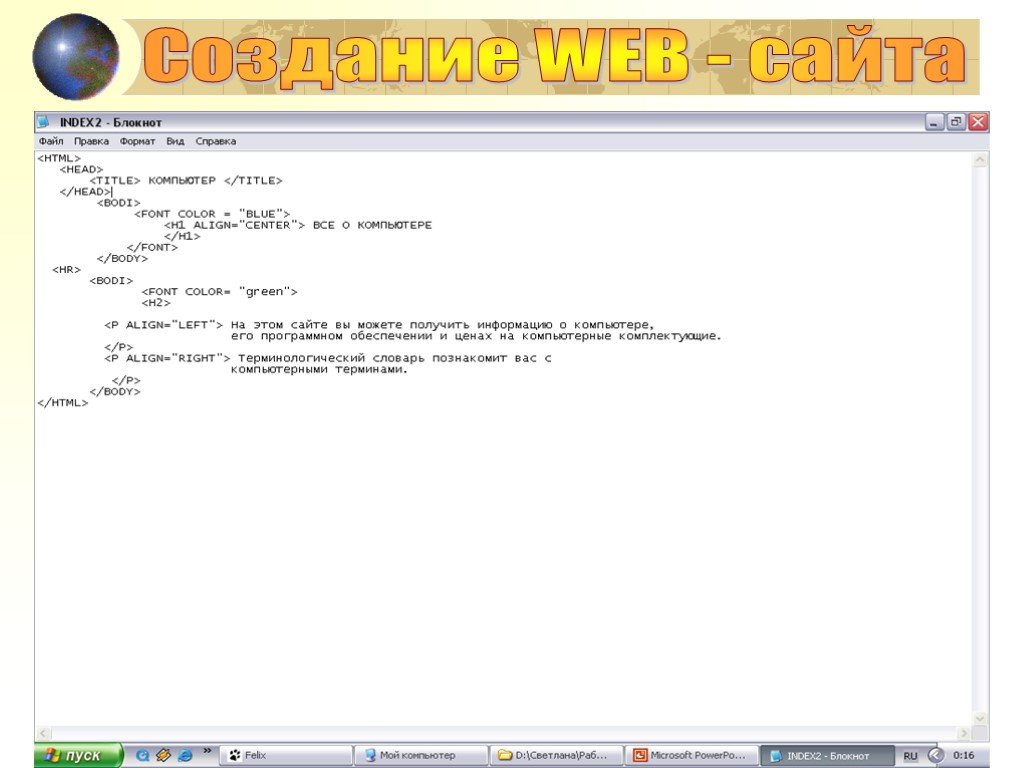
3. Когда закончите работать со структурой, дизайном и контентом, если результат устраивает, кликните на кнопку «Опубликовать», чтобы сайт могли видеть все пользователи сети.
Естественно, публикация — только начало долгого пути поиска идеала, а также развития ресурса. Вот так, не зная языка программирования, можно за пару часов самостоятельно создать сайт.
Веб-сайт на CMS
Порядок создания сайта самостоятельно с использованием систем управления контентом (CMS) кажется сложным, но только на первый взгляд. Сегодня движков на рынке много, есть бесплатные и платные. Каждый из них имеет ряд преимуществ и недостатков, выбор конкретной системы зависит от целей и задач будущего сайта. Самые популярные бесплатные CMS:
- WordPress — одно из универсальных решений, подходит для создания любых типов страниц: от лендинга, визитки, корпоративного многостраничника до внушительных размеров интернет-магазина или форума.
- Joomla — не менее популярная система, на которой работают множество сайтов мелких и крупных организаций, площадки электронной коммерции.

- OpenCart — узкоспециализированный движок, на котором разрабатывают в основном интернет-магазины. Несмотря на кажущуюся простоту, довольно сложный в освоении, если нет хотя бы минимальных знаний PHP-программирования.
- Drupal — CMS, которая не сдаёт своих позиций уже много лет. А всё потому, что с ней легко работать, создавая портфолио, блоги и любые другие многостраничные сайты, не вникая в код.
- phpBB — движок, на котором часто разрабатывают форумы.
Платные CMS: «1С-Битрикс», UMI.CMS, osCommerce и др.
Создание сайта начинается с покупки доменного имени и хостинга. У многих провайдеров в панели управления хостинга есть возможность установки большинства бесплатных CMS. Но пользователю придётся самостоятельно создавать базу данных и подключать её к движку.
Поскольку в системах управления контентом есть прямой доступ к файлам сайта, что даёт возможность править шаблоны, страницы и модули, базовые навыки работы с HTML и CSS просто необходимы.
Трудно сказать, какая CMS лучше, стоит выбирать движок под конкретные задачи, чтобы понимать, какой функционал нужен. Интерфейсы CMS-систем разные, поэтому общих инструкций по работе в них нет, с каждой надо разбираться персонально.
Инструкция по самостоятельному созданию сайтов на WordPress
Что делает WordPress популярной платформой? Её относительно легко использовать. И с таким количеством доступных тем, плагинов, интеграций можно делать практически всё: интернет-магазин, блог, портфолио, сайт фотографа, сервисный бизнес и т. д.
Установите WordPress. Хостинг-провайдеры обычно включают в себя функцию установки WP в один клик. У некоторых он даже предустановлен.
- Ознакомьтесь с панелью управления, куда будете загружать изображения, создавать, редактировать страницы и сообщения в блогах, управлять комментариями, настраивать внешний вид сайта, добавлять плагины или виджеты.
- Установите любую тему WordPress.
- Установите плагины, такие как Yoast для оптимизации SEO, WPForms для создания контактных форм, MonsterInsights или Google Analytics для анализа веб-данных, Mailchimp для создания списка адресов электронной почты и т. д.
- Добавьте контент, например, страницы, сообщения в блог.
- Опубликуйте новый сайт.
Существует разница между конструкторами веб-сайтов и системами управления контентом. Конструкторы предоставляют все инструменты, необходимые для создания интернет-сайта, но без возможности изменения кода. Программные решения CMS, такие как WordPress, позволяют пользователям создавать, изменять и управлять не только контентом, но и кодом.
Если нет собственного опыта по работе с WordPress, но уже есть понимание, что хочется с ним работать, то обратите внимание на этот курс: Как сделать качественный продающий сайт на WordPress за 40 часов.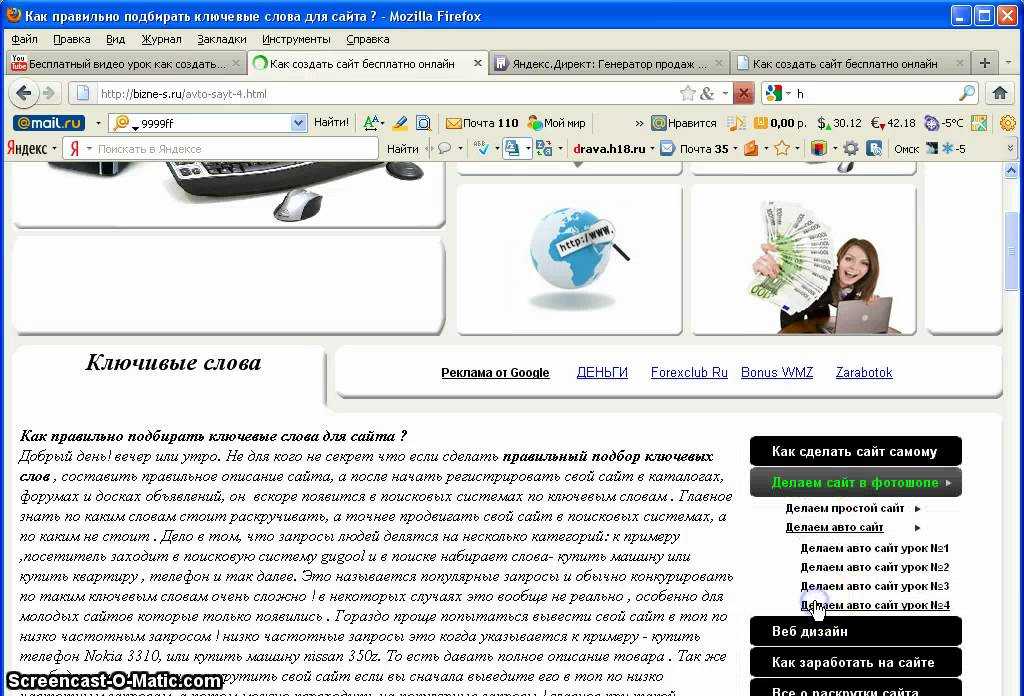
Создание HTML-сайта
HTML-сайт — пример уникальной страницы, создание которой пройдёт полностью самостоятельно, при условии, что автор знает основы веб-дизайна и языки программирования. Самописные веб-страницы имеют почти безграничные возможности, они часто создаются для бизнеса, их легко масштабировать, оптимизировать, ими просто управлять.
Поскольку исходный код таких сайтов открыт, их структуру, дизайн, наполнение можно менять сколько угодно раз.
Язык гипертекстовой разметки (HTML) — базовая структура веб-страниц или приложений, делающая контент «читаемым» для браузеров. Он состоит из открывающихся и закрывающихся тегов, расположенных в определённой последовательности.
При создании самописного сайта ещё используют CSS, каскадные таблицы стилей, они и определяют внешний вид страниц, блоков и даже кнопок. Открытый код базируется на языке PHP, который может интегрироваться в HTML. Но творческий процесс начинается с создания дизайн-макета будущего ресурса.
Примерный алгоритм создания самописной страницы
- Начните с настройки локальной рабочей среды. Она нужна для создания и организации исходников. Можно работать на своём компьютере, используя специальный софт — IDE (интегрированную среду разработки).
- В графическом редакторе отрисуйте дизайн страниц, составьте структурный план сайта.
- Используя HTML и CSS, кодифицируйте дизайн.
- Сделайте шаблон динамическим с помощью JavaScript и / или jQuery.
- С помощью FTP-клиента загрузите локальные файлы на сервер (на хостинг).
Сейчас есть сервисы онлайн-прототипирования, где можно отрисовывать структуру, дизайн сайта, которая сразу «превращается» в код. Если их освоить, можно создавать уникальные HTML-сайты с открытым кодом, не владея веб-языками.
Что делать после публикации онлайн-проекта
Используя пошаговые инструкции, создать сайт самостоятельно — несложная задача, но это только начало жизни проекта. Ещё перед публикацией протестируйте веб-страничку в различных браузерах, на разных типах устройств, чтобы убедиться, что всё работает правильно. Тестирование — не очень увлекательный процесс, но он лучше, чем поток жалоб от клиентов.
Тестирование — не очень увлекательный процесс, но он лучше, чем поток жалоб от клиентов.
Вносите коррективы с учётом аналитики, конкуренции и меняющихся тенденций. Продолжайте улучшать свой веб-сайт и добавлять новый контент, чтобы обеспечить максимальное удобство для клиентов. Нельзя забывать о продвижении своего проекта.
Распространяйте информацию через свои учетные записи в социальных сетях, собирайте адреса электронной почты, запускайте платную рекламу. Включите свой URL-адрес как в физические, так и в цифровые маркетинговые материалы. Используйте методы поисковой оптимизации или SEO, чтобы подняться в топ поисковой выдачи.
Создание сайта самостоятельно бесплатно с нуля сейчас под силу любому желающему, независимо от уровня его технической подготовки. Определитесь с целями, задачами проекта, выбирайте подходящий инструмент и расскажите о себе или своём бизнесе другим людям.
Насколько публикация полезна?
Нажмите на звезду, чтобы оценить!
Средняя оценка 5 / 5. Количество оценок: 2
Количество оценок: 2
Оценок пока нет. Поставьте оценку первым.
Сожалеем, что вы поставили низкую оценку!
Позвольте нам стать лучше!
Расскажите, как нам стать лучше?
Материалы автора
Похожие материалы
Подарок!
За 4 шага исследуйте поведенческие факторы Вашего сайта и увеличьте посещаемость бесплатно.
Email*
Предоставлено SendPulse
Новые материалы
Как создать сайт самому, с нуля, бесплатно!
Привет, в этой статье я расскажу, как создать сайт самому, с нуля и бесплатно!
Я считаю, что конечная цель сайта — это заработок денег для своего владельца (по крайней мере я делал сайт именно с этой целью), поэтому считаю, что важно будет не только рассказать вам, как сделать сайт, но и как заработать на этом.
В общем предлагаю в серии статей разобрать все подчистую. То есть: как создать сайт, как настроить его внешний вид (и как им управлять), как привлекать на свой сайт бесплатный трафик и как в дальнейшем его монетизировать — каждую из этих тем я разберу подробно, а вы сможете выбрать ту, которая вам будет интересна.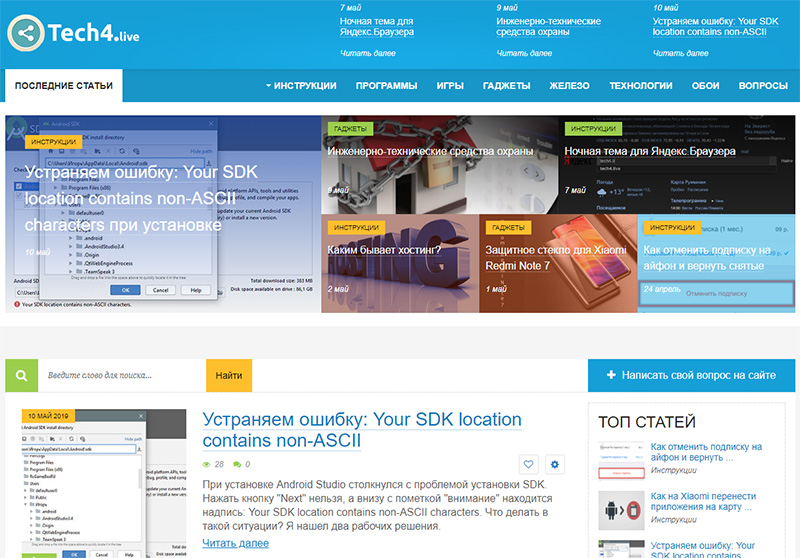
Содержание статьи:
- Что нужно учитывать при создании сайта
- Как создать сайт самому, с нуля, бесплатно
- Шаг 1: Регистрация хостинга
- Шаг 2: Выбор доменного имени сайта
- Шаг 3: Регистрация доменного имени
- Шаг 4: Устанавливаем движок управления сайтом
- Шаг 5. Настраиваем внешний вид сайта
- Бесплатный курс по созданию сайта с нуля — лучший вариант!
- Заключение
Что нужно учитывать при создании сайта
Давайте вначале разберем чутка теории и подвохов, с которыми вы столкнетесь создавая свой сайт (да, это скучно, но так вы избежите моих и в принципе распространенных ошибок).
Первый нюанс
Во первых, хочу сказать, что сайт (имеется в виду полноценный сайт для заработка), вы не сможете создать абсолютно бесплатно. Как минимум придется заплатить за домен и за хостинг — без них вам сайт не создать.
Но тут переживать не стоит, домен стоит 100-180 руб (за год использования), хостинг стоит 150-200 руб (за месяц использования). Это те траты, которые быстро окупятся и помогут вам создать полноценный сайт для заработка.
Это те траты, которые быстро окупятся и помогут вам создать полноценный сайт для заработка.
Домен (Domain) — это имя сайта в сети. Например доменное имя моего сайта это «artbashlykov.ru».
Хостинг — это удаленный сервер (компьютер) на котором мы размещаем файлы вашего сайта, чтобы он был доступен, каждому в интернете 24/7.
Например мой хостинг выглядит вот так:
Хостинг TimeWeb, которым пользуюсь я
Имейте в виду — выбор хостинга сильно влияет на скорость загрузки сайта (чем дольше загружается сайт, тем больше посетителей мы теряем). Поэтому никогда не берите бесплатный хостинг, на нем скорость загрузки будет супер медленной, лучше брать недорогой, но все же платный хостинг.
Второй нюанс:
Подключаем систему управления сайтом
Во вторых, нужно создавать сайт (обязательно и никак иначе) с системой управления! Это обязательный пункт. Если вы будете собирать сайт вручную или использовать какие-нибудь конструкторы (например Adobe Muse), вам будет неудобно публиковать информацию на своем сайте.
Поэтому первым делом выбираем систему управления сайтом. Их целая куча, есть как платные, так и бесплатные. Я к примеру использую систему управления WordPress (естественно она бесплатная. А как иначе?) — я долго от нее отнекивался, но по факту она оказалась самой удобной. Например, этот сайт, на котором вы находитесь (artbashlykov.ru) , также сделан на WordPress — поэтому рекомендую вам использовать эту систему управления.
Третий нюанс:
Косячить это норма
Не бойтесь косячить при создании сайта — вы 100% не сделаете его нормальным с первого раза, поэтому делайте просто как получается, не пытайтесь создать что-то идеальное.
На первых этапах вам нужно просто понять, как создавать и редактировать сайт, а потом уже будете его доделывать и докручивать до идеала.
В общем идея простая — на первых этапах, просто делаем, на следующих докручиваем сайт. Поверьте мне, это важно знать! Иначе вы будете несколько месяцев тратить на разработку «концепции» или внешнего вида. На первых этапах это все бред. Вначале вам нужно создать хоть какой-то скелет сайта, а потом наращивать на него «плоть».
На первых этапах это все бред. Вначале вам нужно создать хоть какой-то скелет сайта, а потом наращивать на него «плоть».
Ну и теперь, когда главные нюансы рассказаны, перейдем к сути статьи…
Как создать сайт самому, с нуля и бесплатно
Как я уже сказал выше, полностью бесплатно сделать сайт не выйдет, нам нужно будет зарегистрировать домен и хостинг. План действий у нас следующий:
Для того чтобы создать сайт нам с вами потребуется:
1. Зарегистрировать хостинг;
2. Придумать доменное имя;
3. Зарегистрировать доменное имя;
4. Установить систему управления сайтом;
5. Настроить сайт.
А дальше мы займемся привлечением пользователей на наш сайт и подключим несколько способов монетизации.
Чтобы вы понимали, все, что я буду описывать ниже, есть в моем бесплатном курсе по созданию сайта. В нем я рассказываю не только как создать сайт, но и как начать на этом зарабатывать. Поэтому выбирайте сами, как вам удобнее создавать сайт — читая эту статью или просматривая видео уроки.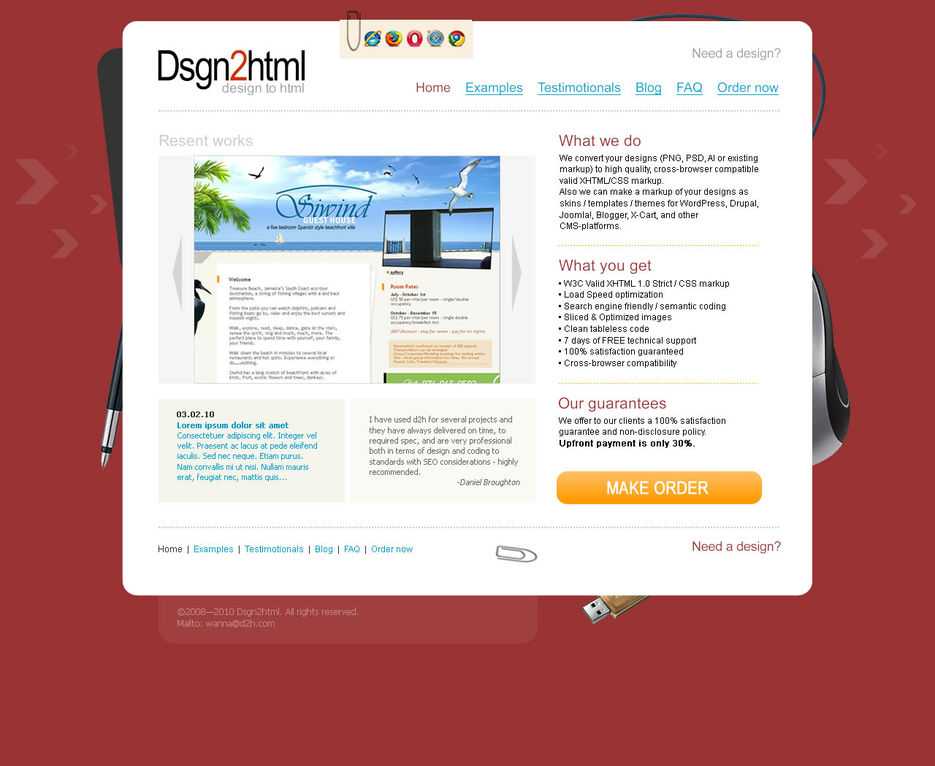
Ссылка на бесплатный курс — artbashlykov.ru/course-free-wp
Итак, приступим…
Шаг 1: регистрация хостинга:
Вы можете регистрировать любой хостинг, я же для наглядности буду показывать регистрацию на том хостинге, который сам использую (я использую этот хостинг). К слову, там 10 дней бесплатно, поэтому сможете все повторить за мной.
1. Переходим на эту страницу — https://timeweb.com/ru/services/hosting/
Открываем страницу хостинга
2. Выбираем любой тариф (я использую тариф Оптима, на нем можно создать до 10 сайтов), вам для начала подойдет и тариф Year+. Выбираем тариф и нажимаем «регистрация».
Выбираем тариф Year+ или Optima+ и жмем кнопку «регистрация».
3. Вводим регистрационные данные и жмем «заказать» — по факту мы просто на этом этапе заказываем создание аккаунта на хостинге (ничего оплачивать сразу не нужно).
Регистрируемся в хостинге:
1. Выбираем физ. лицо
2. Вводим ФИО
3. Вводим почту для доступа
4. Выбираем период оплаты (сразу платить не нужно)
5. Жмем заказать
Жмем заказать
После регистрации нас перебросит в панель управления хостингом, а доступ (логин и пароль) придет на указанную при регистрации почту. Теперь мы можем перейти к выбору доменного имени.
Вот урок из бесплатного курса, где я по шагам рассказываю, зачем нужен хостинг и как его зарегистрировать.
Шаг 2: Подбор доменного имени сайта
Подбор доменного имени мы делаем на этой странице — https://timeweb.com/ru/services/domains/ru/
На этой странице нам просто нужно вводить слова/фразы, которыми мы хотим назвать наш сайт.
Подбираем доменное имя для нашего сайта
1. Вписываем название на латинском
2. Жмем проверить домен
Чуть не забыл — никогда не регистрируем кириллические домены (например . рф или .ру) — с ними огромное количество проблем при создании сайта.
рф или .ру) — с ними огромное количество проблем при создании сайта.
Внимание:
Придумывая доменное имя сайта вы скорее всего впадете в ступор. Каждый человек (и вы и я и все остальные), пытается придумать какой-то супер-мего-оригинальный-домен.ру из-за чего теряет много времени и в результате забивает на создание сайта.
Так вот, при выборе домена не нужно целый месяц думать и анализировать разные варианты. Ничего страшного не произойдет, если вдруг вы зарегистрируете не самый оригинальный домен. В будущем вы сможете зарегистрировать другие, но сейчас просто зарегистрируйте хоть какой-то.
Я предлагаю вам воспользоваться одним из следующих способов, которые помогут вам придумать доменное имя для вашего сайта:
Способ 1: Персонализация
Используйте в доменном имени часть своего имени и фамилии, тогда ваш сайт будет работать на ваш имидж.
Пример:
1. Ivan-ivanov.ru
2. i-ivanov.ru
3. ivanoff.ru
4. И прочии вариации имени и фамилии…
Как вы наверное уже поняли, я пользовался именно этим способом при создании сайта «ArtBashlykov. ru»
ru»
Способ 2: Название вашего хобби
Если вы создаете сайт под какое-то хобби — используйте название хобби в доменном имени.
Дополнительно домен можно конкретизировать городом, вашим именем или инициалами и/или добавить дополнительные фразы связанные с хобби.
Пример:
1. batuty-spb.ru
2. natalia-fashion.ru
3. hobby-world.ru
4. eurotripblog.ru
5. И подобные доменные имена…
Способ 3: Сфера бизнеса
Если у вас есть своя компания или вы занимаетесь каким-то частным бизнесом, то вы можете создать доменное имя для вашей фирмы. Если ваша фирма называется ООО “Крутой и КО” тогда ваш домен может быть krutoy-i-ko.ru .
И тут же вы можете добавить название вашей сферы деятельности или слова показывающие к какой сфере относится сайт.
Пример:
1. cleaning-msk.ru
2. pechy-kaminy.ru
3. signalki.ru
4. mcdonalds.ru
5. И подобные…
Что делать если идей доменного имени все еще нет?
Если у вас нет идей, вы просто забиваете на все и регистрируете персонализированный домен с вашим именем и фамилией.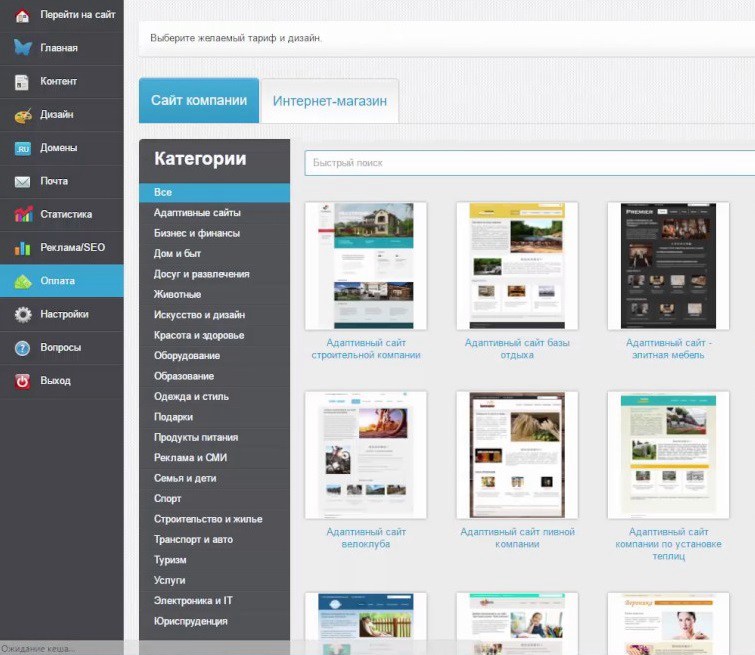 Такое домен позволит вам продвинуть себя как специалиста в вашей сфере, поэтому не зацикливайтесь и просто зарегистрируйте домен с вашим ФИО — это лучший вариант.
Такое домен позволит вам продвинуть себя как специалиста в вашей сфере, поэтому не зацикливайтесь и просто зарегистрируйте домен с вашим ФИО — это лучший вариант.
Шаг 3: Регистрация доменного имени сайта
После того, как мы подобрали доменное имя, нам нужно его зарегистрировать (причем желательно это сделать сразу).
Для регистрации домена переходим в панель управления хостингом TimeWeb и выбираем там раздел «Домены и поддомены».
Выбираем раздел «Домены и поддомены»
На открывшейся странице выбираем вкладку «Зарегистрировать домен»
Нажимаем кнопку «Зарегистрировать домен»
Дальше вводим название своего домена и жмем «Зарегистрировать»
1. Вводим название домена
2. Жмем кнопку «Зарегистрировать»
Затем мы создаем нового администратора домена (т.е. нам нужно, чтобы домен был привязан к нам. Вернее на наши паспортные данные, чтобы в дальнейшем его никто не мог украсть или чтобы мы могли при желании его продать).
1. Выбираем «не привязывать к сайту» — на следующих этапах привяжем к своему сайту
2. Убираем галочку «SSL сертификат» — нам нет необходимости за него платить
Убираем галочку «SSL сертификат» — нам нет необходимости за него платить
3. Нажимаем «Создать администратора» — там же вводим свои паспортные данные
4. Выбираем оплатить отдельно
5. Нажимаем зарегистрировать домен
Дальше нас перекинет на страницу с оплатой домена, где мы выбираем способ оплаты и оплачиваем (думаю, что итак понятно, как это сделать. А если нет, в видео ниже я показываю, как это сделать).
Оплачиваем наш домен
Подробно про выбор и регистрацию доменного имени я рассказываю в четвертом уроке бесплатного курса по созданию сайта с нуля:
Шаг 4: Устанавливаем движок WordPress
Следующий шаг, это установка движка управления сайтом. Я пользуюсь движком WordPress и советую вам также использовать его. Он бесплатный и один из самых популярных в мире. На этом движке можно сделать сайт практически любого уровня сложности, начиная от личного блога и заканчивая огромным интернет магазином на десятки тысяч товаров.
Он бесплатный и один из самых популярных в мире. На этом движке можно сделать сайт практически любого уровня сложности, начиная от личного блога и заканчивая огромным интернет магазином на десятки тысяч товаров.
В хостинге ТаймВеб движок WordPress установить легко. Мы просто переходим в панели управления хостингом в раздел «Каталог CMS» и в этом каталоге выбираем движок WordPress
1. Переходим в раздел «Каталог CMS»
2. Выбираем в каталоге WordPress
На открывшейся странице нажимаем «Установить приложение». Выбираем наш домен и жмем «Начать установку».
1. Нажимаем «Установить приложение»
2. Выбираем наше доменное имя
3. Выбираем «Новую» базу данных
4. Жмем начать установку
После этого система WordPress сразу установится на наш хостинг и нам покажут данные для входа на сайт. Эти данные мы сохраняем и заходим на наш сайт.
1. Сохраняем данные для входа
2. Нажимаем «Перейти к приложению» и вводим там свои данные
Подробнее про установку движка ВордПресс смотрите в этом видео уроке:
Урок 5 — Подготовка к установке и установка сайта | ArtBashlykov» src=»https://www.youtube.com/embed/724JST0xQsk?feature=oembed» frameborder=»0″ allow=»accelerometer; autoplay; encrypted-media; gyroscope; picture-in-picture» allowfullscreen=»»/>
Шаг 5: Настройка внешнего вида сайта
Вот так будет выглядеть панель управления вашего сайта
Я работаю с Вордпресс и вам советую работать по ряду причин:
1. Чтобы создать сайт на ворпдресс не нужно быть программистом. Сайт легко создается без знания каких-либо языков программирования.
2. Чтобы создать сайт на вопрдпресс нам с вами не нужно быть крутыми дизайнерами, достаточно лишь выбрать тему и настроить ее под себя.
3. WordPress позволяет легко добавлять контент на сайт и имеет удобный редактор контента.
4. Легко подключить разные способы монетизации.
Как видите преимуществ много, но давайте идти по порядку. Сейчас мы установили сайт на хостинг и теперь нам нужно настроить его внешний вид.
Сразу скажу, что читать про настройку внешнего вида будет скучно, поэтому давайте сразу пропустим эту часть и сразу перейдем к видео уроку по настройки внешнего вида сайта.
В уроке я подробно разобрал, что такое темы и как настроить внешний вид. Пройдя этот уроку вы точно будете знать, как придать уникальный внешний вид своему сайту.
После просмотра видео урока у вас уже будет сайт с настроенным дизайном, дальше вам нужно будет создавать контент и привлекать на сайт бесплатный трафик, об этом я рассказываю в бесплатном курсе по созданию сайтов с нуля. Давайте о нем и поговорим ниже.
Бесплатный курс по созданию сайта с нуля
Если вы хотите уметь бесплатно создавать сайты, привлекать на них пользователей (причем бесплатно) и зарабатывать на этом. Тогда вам точно подойдет этот бесплатный курс.
Ссылка на курс — https://study.artbashlykov.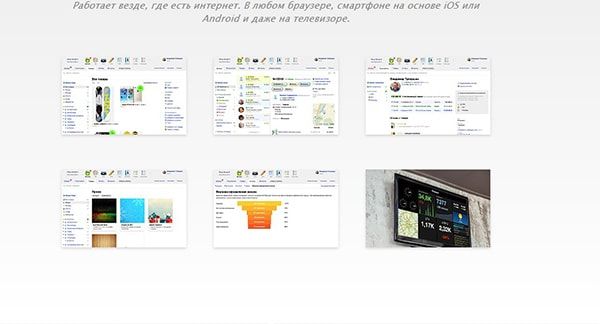 ru/free-wp-1/
ru/free-wp-1/
Этот курс пошаговый, он состоит из 5 блоков, каждый блок подробно разбирает одну конкретную тему. Так пройдя курс вы сможете не просто создать свой сайт, но и сделать его еще одним источником дохода.
Конечно поначалу сайт будет приносить вам немного денег, но по мере его развития вы сможете начать получать с него 50-100-500$ в месяц — а это весьма неплохие перспективы.
Вернемся к курсу. В этом курсе нет вебинаров или видео уроков по 2-3 часа. Я старался сделать курс максимально простым и быстрым к прохождению. Все уроки выполнены в пошаговом стиле, где вы повторяя за мной ,сможете на выходе получить готовый сайт, который в дальнейшем будет приносить деньги.
Давайте немного конкретики:
Например, создать сайт и подключить к нему защиту данных вы сможете за 45 минут.
А главное, если вдруг у вас что-то не будет получаться, вы всегда сможете написать в службу поддержки данного курса (что тоже бесплатно), где вам подскажут и помогут решить возникший вопрос.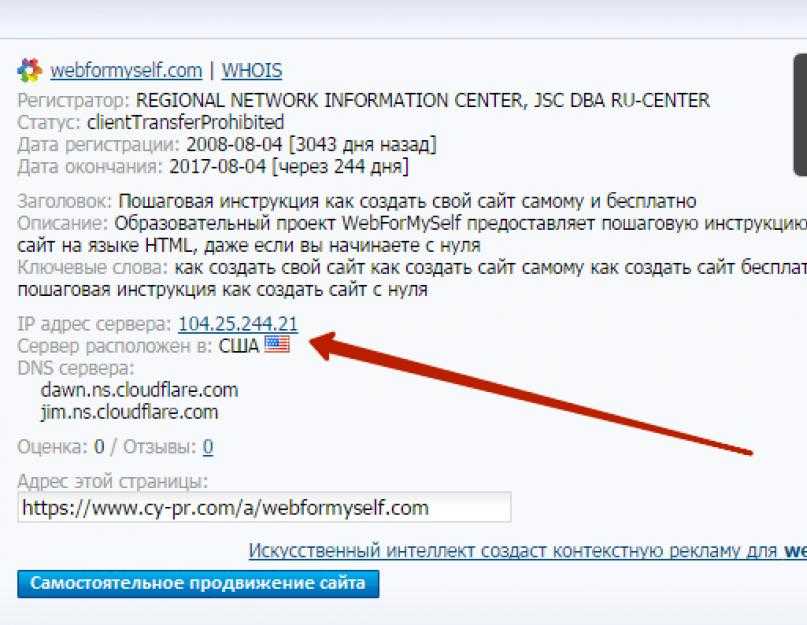
Не откладывайте, участвуйте в бесплатном курсе и тогда через час (вернее минут через 45) вы создадите свой сайт, причем полностью бесплатно.
Участвовать в бесплатном курсе
Заключение
Теперь вы знаете, как создать сайт самому, с нуля и бесплатно! Хоть и галопом, но мы с вами разобрали, какие шаги нужно сделать, чтобы спустя час вы уже могли создать свой сайт.
Если хотите подробнее узнать про создание сайта и посмотреть весь цикл уроков, тогда регистрируйтесь на бесплатный курс. Ссылка на курс — https://study.artbashlykov.ru/free-wp-1/
Ну а в следующих статьях мы с вами рассмотрим, как привлекать на свой сайт бесплатных пользователей и как в дальнейшем зарабатывать на этом. А сейчас не откладывайте и приступайте к созданию своего сайта, удачи!
Как создать сайт бесплатно
(Изображение предоставлено: Фото Ли Кэмпбелл на Unsplash)
Создание веб-сайта для вас или вашего бизнеса всегда было довольно дорогим занятием. Это связано с тем, что, по крайней мере, вам нужно было бы заплатить за хостинг, регистрацию домена и, если вы не разработали и не разработали веб-сайт самостоятельно, профессиональную помощь в создании веб-сайта.
Однако за последние несколько лет достижения в области технологий привели к тому, что все изменилось, и теперь более чем возможно создать веб-сайт бесплатно, не тратя ни копейки. Один из самых простых способов сделать это — выбрать один из лучших разработчиков веб-сайтов (открывается в новой вкладке), подписаться на бесплатный план предпочитаемого вами сервиса, а затем самостоятельно создать свой собственный сайт.
Самое лучшее в том, чтобы заняться этим процессом самостоятельно, это то, что вам не нужно иметь опыт веб-разработки или дизайна. Это потому, что более сложные элементы процесса создания веб-сайта позаботятся о вас. Здесь мы опишем шаги, которые необходимо предпринять, чтобы создать веб-сайт (откроется в новой вкладке) бесплатно.
Шаг 1: Выберите бесплатный конструктор сайтов
Wix — один из самых мощных конструкторов веб-сайтов в мире (Изображение предоставлено Wix)
На рынке существует множество бесплатных конструкторов веб-сайтов. Большинство из них имеют свои собственные наборы плюсов и минусов, а это значит, что вам нужно будет потратить немного времени на выбор лучшего варианта для ваших нужд.
Большинство из них имеют свои собственные наборы плюсов и минусов, а это значит, что вам нужно будет потратить немного времени на выбор лучшего варианта для ваших нужд.
Например, Wix (открывается в новой вкладке) — самый популярный конструктор в мире, и у него отличный бесплатный план. Тем не менее, абсолютная мощь его редактора означает, что многим людям трудно научиться им пользоваться, и это может быть не лучшим выбором для абсолютных новичков.
На другой стороне уравнения находятся такие опции, как конструктор GoDaddy (открывается в новой вкладке), который является довольно простым, но чрезвычайно простым в использовании. Он не предлагает ничего похожего на таких конкурентов, как Wix, но это отличный выбор для абсолютных новичков с небольшим доверием.
(открывается в новой вкладке)
Wix: получите лучший конструктор веб-сайтов бесплатно (открывается в новой вкладке)
Лучший из доступных конструкторов веб-сайтов. В Wix есть сотни шаблонов, гибкий редактор и удобный интерфейс перетаскивания. интерфейс. Полный конструктор включен в бесплатный пакет вместе с 500 МБ хранилища, хотя вы не можете использовать свой собственный домен или создать сайт электронной коммерции, и отображается значительный рекламный баннер. Однако доступна 14-дневная гарантия возврата денег, если вы захотите попробовать премиум-план.
В Wix есть сотни шаблонов, гибкий редактор и удобный интерфейс перетаскивания. интерфейс. Полный конструктор включен в бесплатный пакет вместе с 500 МБ хранилища, хотя вы не можете использовать свой собственный домен или создать сайт электронной коммерции, и отображается значительный рекламный баннер. Однако доступна 14-дневная гарантия возврата денег, если вы захотите попробовать премиум-план.
Шаг 2: Создайте учетную запись
Создание новой учетной записи GoDaddy не займет у вас больше пары минут (Изображение предоставлено GoDaddy)
С большинством конструкторов веб-сайтов с опцией «бесплатно навсегда» очень легко начать работу. . Обычно вас попросят предоставить некоторые личные данные, такие как ваше имя, адрес электронной почты и пароль. Вам никогда не придется вводить платежную информацию при регистрации в бесплатном конструкторе сайтов.
Например, GoDaddy запрашивает ваш адрес электронной почты, имя пользователя и пароль при создании учетной записи. Это также позволяет вам подключить свои учетные записи Facebook и/или Google, чтобы упростить процесс входа в систему.
Это также позволяет вам подключить свои учетные записи Facebook и/или Google, чтобы упростить процесс входа в систему.
(открывается в новой вкладке)
GoDaddy: получите этот удобный конструктор бесплатно (открывается в новой вкладке)
Конструктор сайтов GoDaddy прост и удобен в использовании. Совместимость и повышенная безопасность сочетаются с интерфейсом перетаскивания, а бесплатный план позволяет создать простой веб-сайт с фирменным доменом GoDaddy, хотя имейте в виду, что план довольно ограничен по сравнению с ежемесячными платными планами.
Шаг 3: Выберите шаблон
В Weebly есть множество профессионально разработанных тем (Изображение предоставлено weebly)
Каждый бесплатный конструктор веб-сайтов, который стоит использовать, имеет какую-то библиотеку шаблонов. Здесь вы найдете подборку высококачественных профессиональных дизайнов, которые вы можете использовать в качестве отправной точки для своего нового сайта.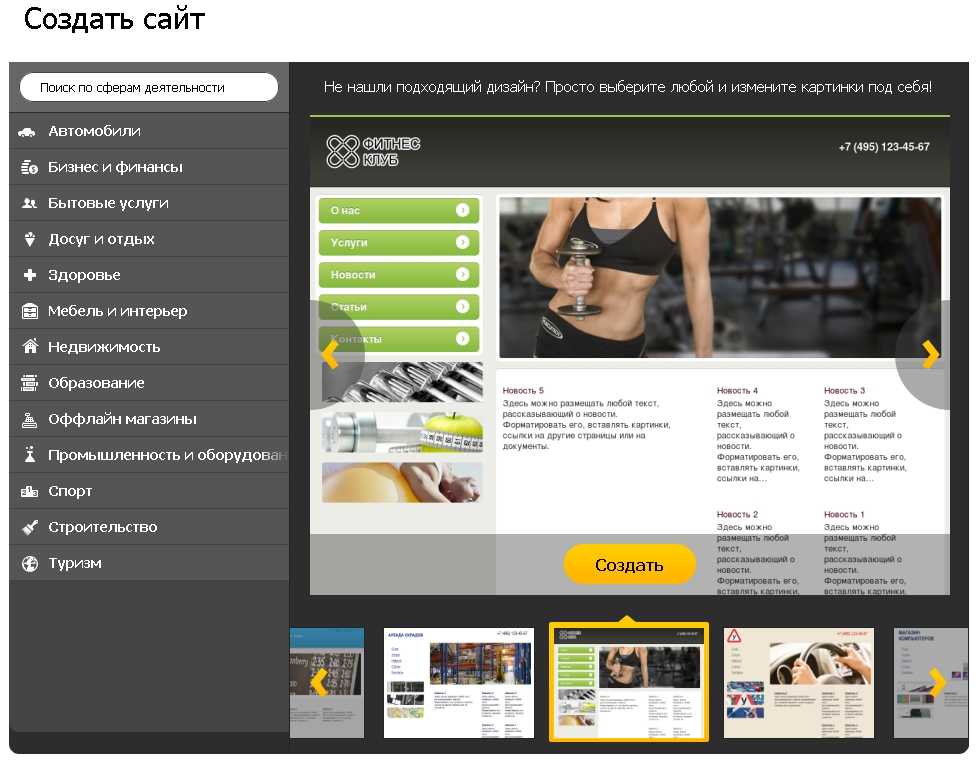 В большинстве случаев шаблоны разбиты на категории, что позволяет быстро фильтровать их в соответствии с типом сайта, который вы хотите создать.
В большинстве случаев шаблоны разбиты на категории, что позволяет быстро фильтровать их в соответствии с типом сайта, который вы хотите создать.
Weebly (открывается в новой вкладке) — отличный пример конструктора сайтов с отличными шаблонами. Он поставляется с набором профессионально разработанных тем, которые вы можете начать редактировать мгновенно. Они, как правило, чрезвычайно привлекательны, и у вас не должно возникнуть особых проблем с поиском того, что вам нравится.
(открывается в новой вкладке)
Weebly: получите бесплатный доступ к лучшему конструктору электронной коммерции (открывается в новой вкладке)
Weebly — отличный выбор, если вы хотите сосредоточиться на электронной коммерции, предлагая автоматизацию по электронной почте и маркетинг для поддержки ваших продаж. Его бесплатный план не требует платежной информации для регистрации и поставляется с 500 МБ памяти, а также сертификатом SSL.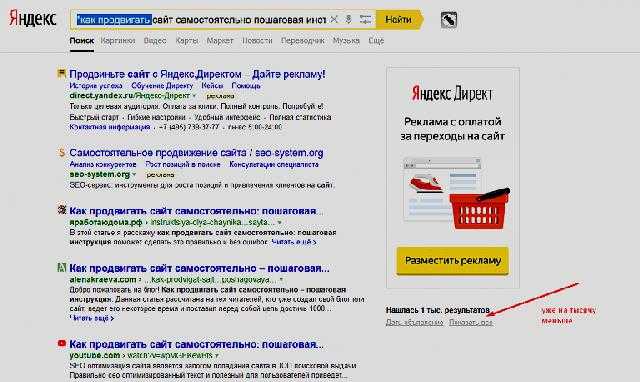 Однако вам потребуется использовать домен .weebly.com и отображать определенные рекламные объявления, хотя цены Weebly на премиум-планы начинаются с конкурентоспособных 9.0023 9 долларов в месяц .
Однако вам потребуется использовать домен .weebly.com и отображать определенные рекламные объявления, хотя цены Weebly на премиум-планы начинаются с конкурентоспособных 9.0023 9 долларов в месяц .
Шаг 4: Выберите субдомен
Weebly позволяет вам установить фирменный субдомен (Изображение предоставлено Weebly)
Большинство бесплатных конструкторов сайтов, включая Wix, Weebly и GoDaddy, предоставляют вам фирменный субдомен. В общем, вы сможете настроить это, но у него будет какое-то расширение, связанное с вашим компоновщиком. Вы не сможете подключить собственный домен без перехода на платный план.
Например, Weebly предоставляет вам домен, который выглядит как «mywebsite.weebly.com», и позволяет настроить часть «mywebsite». С другой стороны, GoDaddy просто устанавливает ваш домен как «websitename.godaddysites.com», и вы не можете это изменить.
GoDaddy позволяет вам выбирать из ряда пар шрифтов и глобальных цветовых схем (Изображение предоставлено GoDaddy)
Обратите внимание, что мы использовали конструктор веб-сайтов GoDaddy в качестве примера для остальной части этого руководства из-за его популярности. и удобный для начинающих интерфейс редактирования.
и удобный для начинающих интерфейс редактирования.
Теперь, когда вы зарегистрировали новую учетную запись и выбрали шаблон, пришло время приступить к редактированию вашего веб-сайта. Начните с настройки глобальных параметров дизайна. GoDaddy позволяет выбрать цветовую схему и два универсальных шрифта, но некоторые другие сборщики позволяют изменить даже больше.
Шаг 6. Добавьте новые страницы и персонализируйте строку меню
GoDaddy позволяет добавлять новые страницы всего за несколько кликов (Изображение предоставлено GoDaddy)
Прежде чем приступить к редактированию содержимого вашего сайта, рекомендуется создать страницы, которые вам понадобятся, и ссылки на них из главного меню. Большинство создателей веб-сайтов делают это очень просто, и у многих даже есть шаблоны для таких вещей, как страницы контактов и услуг.
С GoDaddy создать новую страницу очень просто. Просто перейдите на вкладку «Веб-сайт» в меню редактирования в правой части экрана и щелкните маленький значок плюса в правом верхнем углу. Затем назовите свою страницу, укажите, показывать ли ее в главном меню и/или в нижнем колонтитуле, и нажмите кнопку «Создать страницу».
Затем назовите свою страницу, укажите, показывать ли ее в главном меню и/или в нижнем колонтитуле, и нажмите кнопку «Создать страницу».
Шаг 7. Настройте свои страницы
Редактировать с помощью GoDaddy чрезвычайно просто (Изображение предоставлено GoDaddy)
После того, как вы создали нужные вам страницы, пришло время перейти к процессам создания контента и дизайна страниц. Некоторые конструкторы веб-сайтов, такие как Wix и HostGator (открывается в новой вкладке), используют интерфейс перетаскивания, который позволяет размещать элементы дизайна именно там, где вы хотите.
Другие, например GoDaddy, используют редакторы разделов с предопределенными макетами. В любом случае, хорошей идеей будет немного поэкспериментировать с макетом, пока он вас не устроит. Затем начните добавлять пользовательский контент на свои страницы. Все редакторы разные, но большинство из них позволяют нажимать на разные элементы перед их персонализацией.
Например, если вы используете GoDaddy, вам просто нужно щелкнуть элемент, который вы хотите отредактировать. В правой части экрана появятся различные параметры редактирования, и в большинстве случаев вы также сможете редактировать, вводя или добавляя новый контент непосредственно на саму страницу.
В правой части экрана появятся различные параметры редактирования, и в большинстве случаев вы также сможете редактировать, вводя или добавляя новый контент непосредственно на саму страницу.
Шаг 8. Оптимизируйте настройки своего сайта
Убедитесь, что вы отредактировали настройки своего сайта перед публикацией (Изображение предоставлено GoDaddy)
Когда вы довольны своим дизайном, вы должны попытаться оптимизировать настройки своего сайта в некоторой степени. Разные конструкторы веб-сайтов отличаются друг от друга, но GoDaddy позволяет, среди прочего, добавить значок значка, основные метаданные и ссылки в социальных сетях.
Шаг 9: Нажмите «Опубликовать»!
Когда вы будете довольны, вы можете опубликовать свой сайт (Изображение предоставлено GoDaddy)
Если вы зашли так далеко, поздравляем! Пока вы довольны своим общим дизайном и содержанием, пришло время опубликовать. Помните, что вы сможете продолжить редактирование после того, как запустите свой сайт, поэтому не беспокойтесь, если что-то не совсем идеально.![]()
Как создать сайт бесплатно: Резюме
В конце концов, создать сайт бесплатно на самом деле очень просто. Просто создайте учетную запись в бесплатном конструкторе веб-сайтов, таком как Wix или Weebly, и выполните шаги, описанные выше. Хотя в качестве основного примера мы использовали конструктор веб-сайтов GoDaddy, большинство конструкторов веб-сайтов с бесплатным планом подходят для описанного выше процесса.
Помните, что вы еще не закончили, как только нажмете кнопку публикации. Важно не отставать от текущего обслуживания, регулярно публиковать новый контент и формировать сильную аудиторию, если вы хотите добиться успеха в Интернете.
Дополнительная информация о конструкторах веб-сайтов
Если вы хотите узнать больше о конструкторах, подробно упомянутых в этой статье, посмотрите, как создать веб-сайт с помощью Wix (откроется в новой вкладке) и как создайте веб-сайт с GoDaddy (откроется в новой вкладке). Вы также можете прочитать наши сравнения GoDaddy и Wix (открывается в новой вкладке) и Wix, Squarespace и Weebly (открывается в новой вкладке).
Получите мгновенный доступ к последним новостям, самым горячим обзорам, выгодным предложениям и полезным советам.
Свяжитесь со мной, чтобы сообщить о новостях и предложениях от других брендов Future. Получайте электронные письма от нас от имени наших надежных партнеров или спонсоров.
Дэниел — независимый копирайтер с более чем шестилетним опытом написания статей для таких изданий, как TechRadar, Tom’s Guide и Hosting Review. Он специализируется на технологиях и финансах, уделяя особое внимание созданию веб-сайтов, веб-хостингу и смежным областям.
Темы
Программное обеспечение
Как создать сайт бесплатно: пошаговое руководство
Логотипы, веб-сайты и многое другое…
Логотипы, веб-сайты, обложки книг и многое другое…
Получить дизайн
Создание веб-сайта бесплатно звучит как волшебство: в лучшем случае невозможно, в худшем — трюк. Но веб-разработка настолько распространена в наши дни, что есть десятки способов сделать это — от высококлассных дизайнерских агентств до бесплатных конструкторов веб-сайтов «сделай сам». Для брендов с небольшим бюджетом знание того, как сделать веб-сайт бесплатно, открывает множество новых возможностей, но только для тех, кто готов приложить дополнительные усилия.
Для брендов с небольшим бюджетом знание того, как сделать веб-сайт бесплатно, открывает множество новых возможностей, но только для тех, кто готов приложить дополнительные усилия.
Создание бесплатного веб-сайта требует времени и усилий, но это определенно возможно. Иллюстрация OrangeCrush
Несмотря на то, что существует множество приложений, которые занимаются дизайном и кодированием, все же требуется время, самоотверженность, исследования и общие знания по созданию веб-сайтов, чтобы выполнить все без наемной помощи. Чтобы упростить этот процесс, мы составили это руководство о том, как создать сайт бесплатно. Следуйте приведенным ниже инструкциям, чтобы воспользоваться недорогими и бесплатными вариантами создания собственного веб-сайта.
Перед созданием бесплатного веб-сайта
—
Изучите плюсы и минусы бесплатного дизайна веб-сайта
Создание бесплатного веб-сайта может показаться предложением, от которого никто не откажется, но реальность такова, что бесплатно не всегда означает без стоимости .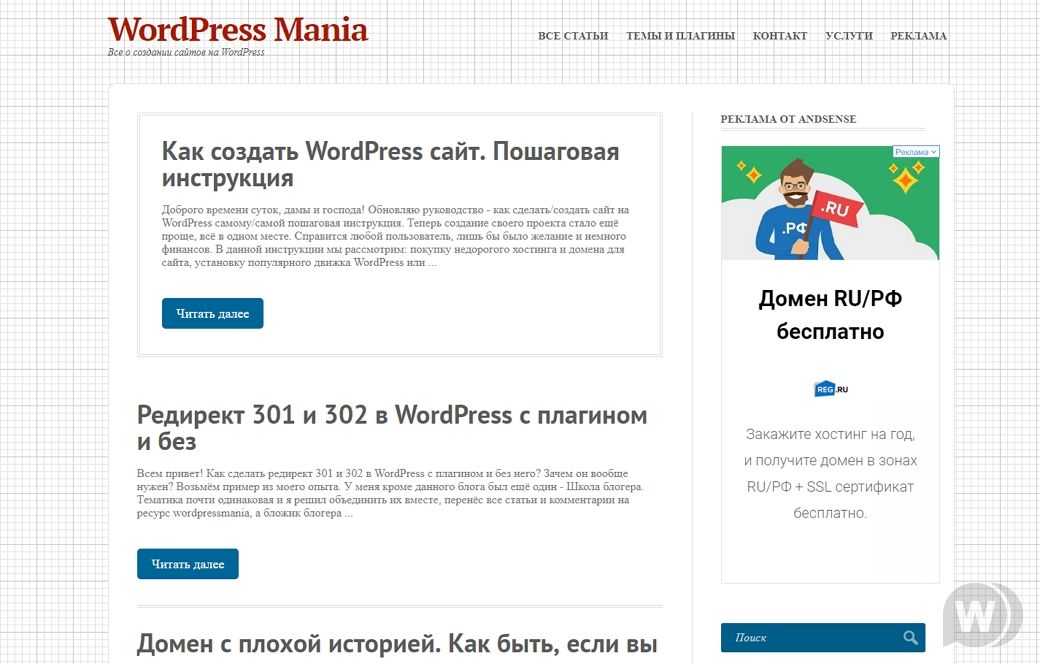 Например, если вы не наймете дизайнера или копирайтера, вам придется создавать эти медиаресурсы самостоятельно. Другими словами, создание бесплатного сайта любого качества обойдется вам если не в доллары, то в личное время и усилия.
Например, если вы не наймете дизайнера или копирайтера, вам придется создавать эти медиаресурсы самостоятельно. Другими словами, создание бесплатного сайта любого качества обойдется вам если не в доллары, то в личное время и усилия.
Если возможно, вы должны быть готовы потратить хотя бы немного денег, чтобы получить наилучшие результаты, хотя некоторые части процесса дешевле, чем вы ожидаете. Иногда на самом деле может быть проще и продуктивнее передать процесс опытному веб-дизайнеру.
Не знаете, какой вариант вам подходит? Ознакомьтесь с нашим подробным сравнением разработчиков веб-сайтов и веб-дизайнеров >>
Не забудьте тщательно взвесить свои варианты, прежде чем приступать к подходу к созданию веб-сайта своими руками. Индивидуальный дизайн Iconic Graphics
Даже если вы создаете веб-сайт бесплатно из финансовых соображений, важно понимать связанные с этим ограничения и планировать их обход. Хотя у каждого бесплатного конструктора веб-сайтов есть свои преимущества и недостатки, которые вы должны исследовать самостоятельно, вот краткое изложение общих преимуществ и недостатков создания бесплатного веб-сайта:
Плюсы создания бесплатного веб-сайта
- Низкая стоимость, низкие инвестиции .
 Ваше время — единственное, чем вы рискуете.
Ваше время — единственное, чем вы рискуете. - Более простая и быстрая разработка . Создание индивидуального веб-сайта может занять месяцы. В ситуациях, когда вам нужен быстро функционирующий веб-сайт (например, интернет-магазин), конструктор веб-сайтов является быстрым решением.
- Идеально подходит для небольших веб-проектов . Если вам просто нужен веб-сайт, способный выполнять только основные функции, и вам не нужно, чтобы он выглядел уникальным, его создание с нуля было бы ненужным расходом.
Минусы создания сайта бесплатно
- Без профессионального надзора или помощи . DIY означает, что вы сами по себе.
- Нерегулируемая рекламная площадка . Некоторые бесплатные конструкторы веб-сайтов часто окупают свои расходы за счет рекламы на вашем сайте, что означает, что вы не можете контролировать количество или характер отображаемой рекламы.
- Хостинг поддоменов .
 Ваш веб-сайт может быть привязан к сайту застройщика, а не к независимому сайту, что может помешать SEO и брендингу (см. следующий раздел для объяснения хостинга).
Ваш веб-сайт может быть привязан к сайту застройщика, а не к независимому сайту, что может помешать SEO и брендингу (см. следующий раздел для объяснения хостинга). - Ограниченные возможности сайта . Более сложные функции, такие как профили пользователей или сложные инструменты администрирования и аналитики, может быть трудно реализовать, не потратив хотя бы немного денег.
- Ограниченное хранение данных . Могут быть ограничения на объем данных, которые может содержать ваш сайт, и на скорость загрузки этих данных.
- На основе шаблона . Шаблоны веб-сайтов используются на сотнях и тысячах веб-страниц, а это означает, что ваш сайт рискует выглядеть шаблонно.
Конструктор веб-сайтов может исключить некоторые этапы создания веб-сайта. Дизайн damuhra
Ознакомьтесь с шагами по созданию веб-сайта
Переход от нуля к работающему веб-сайту может быть сложной задачей, состоящей из многих этапов. Хотя большинство бесплатных разработчиков веб-сайтов отрицают многие из этих шагов, вам все равно необходимо убедиться, что их процесс выходит за рамки создания веб-сайта и полностью его публикует.
Хотя большинство бесплатных разработчиков веб-сайтов отрицают многие из этих шагов, вам все равно необходимо убедиться, что их процесс выходит за рамки создания веб-сайта и полностью его публикует.
Вот приблизительный список основных шагов, которые вам необходимо выполнить, но обязательно ознакомьтесь с нашим полным руководством по созданию веб-сайта для получения более подробной информации.
- Предварительное планирование и стратегия – Определите общие цели сайта и то, что вы хотите, чтобы ваши пользователи могли делать
- Макет и карта сайта — Определите количество страниц, а также их назначение, способ их взаимодействия и макет каркаса для каждой
- Создание контента – Создание ресурсов дизайна, текстовой копии и мультимедиа для размещения на вашем веб-сайте
- Веб-дизайн внешнего интерфейса – Создание внешнего визуального дизайна веб-страницы
- Внутренняя веб-разработка – Внедрение дизайна в функционирующую веб-страницу с кодированием
- Тестирование и итерация – Проверка на наличие ошибок или неисправного дисплея
- Реестр доменов — Защитите уникальное доменное имя и адрес, который включает название вашей компании (например, Johnnysbakery.
 com )
com ) - Настройка хостинга – Храните файлы и данные вашего веб-сайта на защищенном сервере (примечание: в большинстве случаев это связано с ограничением объема памяти или пропускной способности)
- Управление контентом — Регулярно используйте инструменты администратора (входящие в систему управления контентом или CMS) для редактирования контента и обслуживания сайта с течением времени
- Аналитика – Регулярная проверка инструментов для мониторинга поведения пользователей, SEO и общей маркетинговой эффективности сайта с течением времени
Некоторые из этих шагов неизбежно будут зависеть от вас (планирование, создание контента и тестирование). О других заботятся шаблоны веб-сайтов (макет, дизайн и разработка). Остальное может варьироваться в зависимости от качества выбранного вами конструктора веб-сайтов — предоставляет ли он услуги хостинга/домена, надежную CMS и аналитические инструменты. Многим могут потребоваться сторонние поставщики или плагины для заполнения пробелов в инструментах и функциях, что может быть платным.
Многим могут потребоваться сторонние поставщики или плагины для заполнения пробелов в инструментах и функциях, что может быть платным.
При поиске бесплатных конструкторов веб-сайтов убедитесь, что выполнен каждый из этих шагов. Если какие-то шаги отсутствуют или неадекватны, заранее изучите бесплатные или недорогие решения, чтобы лучше подготовиться.
Скомпилируйте свои потребности в веб-дизайне
Убедитесь, что вы определили все свои потребности перед созданием веб-сайта. Дизайн loseeey
Наконец, найдите время, чтобы точно определить, какой тип веб-сайта вам нужен и на что он способен. Вы создаете интернет-магазин, профессиональное портфолио или бизнес-каталог? Для каждого из этих случаев часто существуют специальные конструкторы веб-сайтов и шаблоны.
Кроме того, полезно знать, сколько страниц вам понадобится и для чего каждая из них, например, домашняя страница, блог, контакты, страница продукта, корзина, оформление заказа и т. д. Это позволит вам точно знать, какие варианты искать во время вашего исследования.
Существуют определенные функциональные возможности, которые могут вам понадобиться, такие как обмен сообщениями в реальном времени, стоимость подписки, инструменты поддержки и т. д. Хотя разработчики веб-сайтов, такие как WordPress, могут предлагать сторонние надстройки и плагины для дополнения некоторых функций, может быть сложно реализовать любую сложную функциональность веб-сайта, не тратя при этом ни малейших денег.
Заблаговременное планирование потребностей вашего веб-сайта поможет вам изучить различные конструкторы веб-сайтов, чтобы вы могли убедиться, что у них есть инструменты, шаблоны и функции, которые обеспечат вам наилучший результат.
Как бесплатно создать веб-сайт за четыре шага
1. Подготовьте содержимое своего веб-сайта
Веб-сайт является важным пространством для брендинга, поэтому на этом этапе у вас должен быть как минимум дизайн логотипа (если нет, то что может быть лучше, чем теперь нужно получить логотип…). Кроме того, вы хотите подумать о других аспектах бренда, таких как цветовые схемы, шрифты и изображения, которые можно использовать на вашем веб-сайте. Документирование всех ваших вариантов дизайна в руководстве по фирменному стилю поможет вам сохранить все в едином стиле. В противном случае внештатный дизайнер может принять эти дизайнерские решения за вас.
Документирование всех ваших вариантов дизайна в руководстве по фирменному стилю поможет вам сохранить все в едином стиле. В противном случае внештатный дизайнер может принять эти дизайнерские решения за вас.
Если вы выбираете строго бесплатный маршрут, некоторые разработчики веб-сайтов предлагают несколько шрифтов и цветовых схем для одних и тех же шаблонов, и вы можете выбрать настройку, которая лучше всего подходит для вашего бренда. Обязательно обратитесь к этим руководствам:
Как выбрать цвета для вашего веб-дизайна >>
Как выбрать шрифты для вашего веб-дизайна >>
и цветовая гамма. Дизайн NevergoHungry
Вы также хотите подготовить копию веб-сайта и медиа-ресурсы (или, по крайней мере, наметить, что вам нужно от каждого из них), так как это поможет вам выбрать шаблон, который наилучшим образом соответствует объему вашего контента. Для медиаресурсов доступен ряд бесплатных стоковых фотографий, видео и значков.
Если вам нужно самостоятельно создать или изменить какие-либо мультимедийные ресурсы, загрузите бесплатную программу для графического дизайна. К ним относятся Gimp (бесплатная альтернатива Photoshop) и Inkscape (бесплатная альтернатива Illustrator), но имейте в виду: каждый из них предполагает крутую кривую обучения.
К ним относятся Gimp (бесплатная альтернатива Photoshop) и Inkscape (бесплатная альтернатива Illustrator), но имейте в виду: каждый из них предполагает крутую кривую обучения.
На данном этапе, возможно, стоит проконсультироваться с дизайнером-фрилансером. Нанять дизайнера для помощи с ресурсами дизайна шаблона по-прежнему дешевле, чем нанять его для создания веб-сайта с нуля, и этот дополнительный профессиональный взгляд может стать тем, что выдвинет ваш бесплатный веб-сайт за рамки обычного.
2. Создайте учетную запись в службе создания веб-сайтов
Поиск бесплатного качественного конструктора веб-сайтов включает в себя значительное количество онлайн-исследований. Вы можете начать со сравнительных руководств по созданию веб-сайтов, подобных этому, и изучить функции, отзывы пользователей и примеры веб-сайтов, созданных с помощью каждого программного обеспечения.
Убедитесь, что вы внимательно изучили условия и цены, даже если конструктор веб-сайтов помечен как бесплатный.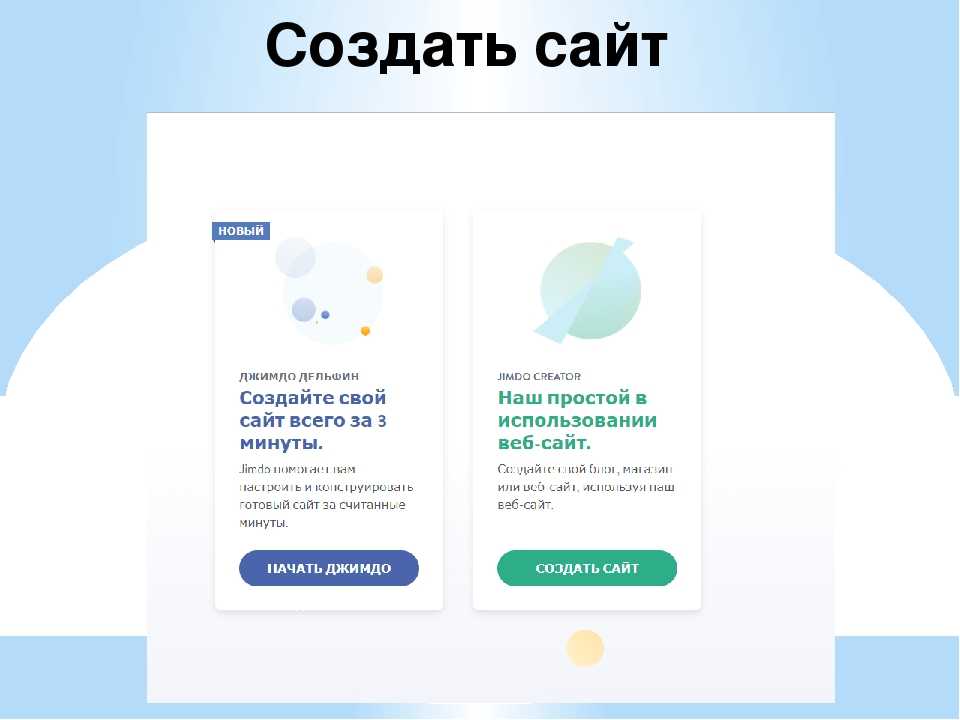 Многие бесплатные сервисы предоставляются в виде пробной версии с ограниченным сроком действия или блокируют необходимые функции за платным доступом. Как упоминалось ранее, проверьте, как веб-конструктор обрабатывает такие услуги публикации веб-сайтов, как домен и хостинг.
Многие бесплатные сервисы предоставляются в виде пробной версии с ограниченным сроком действия или блокируют необходимые функции за платным доступом. Как упоминалось ранее, проверьте, как веб-конструктор обрабатывает такие услуги публикации веб-сайтов, как домен и хостинг.
Начните с создания учетной записи в выбранном вами бесплатном конструкторе сайтов. Изображение с сайта WordPress.org
Чтобы получить более подробное руководство по выбору вариантов, ознакомьтесь с нашим исчерпывающим руководством по разработчикам веб-сайтов >>
После того, как вы сделаете свой выбор, большинство создателей веб-сайтов предложат вам начать с создания учетной записи на сайте. Это позволяет вам сохранять свой прогресс и возвращаться к дизайну в любое время, когда вам нужно изменить или добавить контент. Оттуда у вас будет доступ к CMS и функциям администрирования.
3. Разработайте свой веб-сайт
Большинство бесплатных конструкторов веб-сайтов основаны на шаблонах, с возможностью удобного использования с помощью функции «укажи и щелкни» или «перетащи и брось», что упрощает создание красивых дизайнов для новичков.
Важно, чтобы вы выбрали шаблон, который имеет отношение к вашему бизнесу и цели вашего сайта, то есть попытка заставить шаблон веб-сайта с фотографиями работать для электронной коммерции не увенчается успехом, даже если шаблон выглядит красиво. Чтобы помочь в этом, некоторые конструкторы веб-сайтов сортируют шаблоны по категориям или отраслям (например, образование, фитнес, ресторан и т. д.)
Хороший бесплатный конструктор сайтов предоставит вам множество вариантов шаблонов на выбор. Изображение через weebly
. С эстетической точки зрения вы также должны убедиться, что шаблон соответствует объему и характеру вашего контента. Например, если на вашем сайте больше фотографий, чем текста, выберите шаблон, наиболее подходящий для достижения правильного баланса. Это устраняет необходимость существенного изменения шаблона (что противоречит цели использования шаблона).
Некоторые бесплатные веб-конструкторы, такие как WordPress, допускают более высокий уровень настройки, но для этого требуются более продвинутые знания в области проектирования и разработки с вашей стороны. Если вы предпочитаете индивидуальную настройку, а не раскрашивание по номерам, учитывайте дополнительное время на редактирование.
Если вы предпочитаете индивидуальную настройку, а не раскрашивание по номерам, учитывайте дополнительное время на редактирование.
Выбрав шаблон, пришло время заменить содержимое-заполнитель своим собственным. Конструкторы веб-сайтов обычно включают в себя визуальное меню инструментов и редактор WYSIWYG (что видишь, то и получишь), который позволяет редактировать текст и фотографии при предварительном просмотре дизайна в реальном времени (в отличие от выполнения этого с помощью кода). Конструкторы веб-сайтов, как правило, предназначены для не-дизайнеров, что делает их более интуитивно понятными в использовании, но если вы застряли на этом шаге, вы можете проверить Google или YouTube для получения учебных пособий.
4. Опубликуйте готовый веб-сайт
Чтобы ваш сайт был доступен в Интернете, вам необходимо защитить домен, то есть адрес вашего веб-сайта. Два веб-сайта не могут использовать один и тот же домен, поэтому рекомендуется заранее убедиться, что ваш домен доступен. Что касается цен, некоторые конструкторы веб-сайтов предлагают бесплатные домены, обычно в виде поддоменов веб-сайта конструктора (например, companyname.wix.com ). Однако регистрация через стороннюю службу может стоить всего 10 долларов в год для независимого домена.
Что касается цен, некоторые конструкторы веб-сайтов предлагают бесплатные домены, обычно в виде поддоменов веб-сайта конструктора (например, companyname.wix.com ). Однако регистрация через стороннюю службу может стоить всего 10 долларов в год для независимого домена.
После того, как вы настроите свой веб-сайт на хост-сервере, он будет доступен в Интернете. Дизайн Майка Барнса
Часто можно зарегистрировать домен на хостинге. Некоторые разработчики веб-сайтов предоставляют услуги хостинга, в то время как другим может потребоваться найти бесплатную совместимую платформу хостинга. Даже при наличии бесплатных опций вы можете подумать о том, чтобы потратить деньги (часто менее 10 долларов в месяц) на более высокие лимиты хранилища, пропускную способность и безопасность.
После того, как ваши файлы будут загружены на хост-сервер, ваш сайт будет доступен в Интернете. Убедитесь, что вы протестировали сайт в нескольких браузерах и на нескольких устройствах, чтобы убедиться, что все отображается и работает правильно. Вы также хотите периодически пересматривать и обновлять содержимое своего сайта с течением времени.
Вы также хотите периодически пересматривать и обновлять содержимое своего сайта с течением времени.
Не получайте бесплатный веб-сайт по цене качества
—
Создание бесплатного веб-сайта, безусловно, возможно с финансовой точки зрения, но подход «сделай сам» требует личных вложений. Чтобы получить что-то качественное, вам нужно изучить разработчиков веб-сайтов, изучить их инструменты и потратить время, чтобы получить отличный результат.
Если вы находитесь в самом начале пути своего бренда и ваш бюджет ограничен, бесплатный веб-сайт может стать отличным началом. Помните, что вы всегда можете выполнить обновление позже, когда будете готовы вывести свой бренд и веб-сайт на новый уровень.
Ваш веб-сайт является одним из самых ценных активов, поэтому убедитесь, что он выглядит максимально профессионально, уникально и привлекательно. Конечно, лучший способ получить качественный сайт — это работать с талантливым дизайнером. Хороший дизайнер может не только сэкономить ваше время, энергию и массу головной боли — он создаст потрясающий результат в процессе!
Хотите получить идеальный сайт для вашего бизнеса?
Работайте с нашими талантливыми дизайнерами, чтобы это произошло.


 Это не промышленный шпионаж, просто мнение со стороны. Вот здесь можно получить бесплатную консультацию по разработке сайтов.
Это не промышленный шпионаж, просто мнение со стороны. Вот здесь можно получить бесплатную консультацию по разработке сайтов.
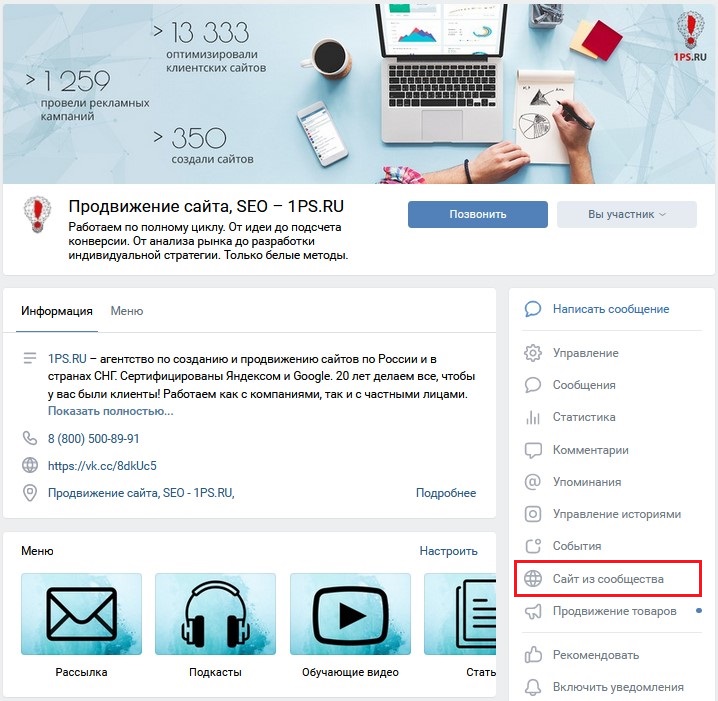 Знание того, как создать веб-страницу, не гарантирует, что клиенты сразу устремятся за покупками или загрузкой контента. Маркетинг будет играть большую роль, особенно вначале. Только не ждите мгновенных результатов. Для более эффективного продвижения понадобится сочетание маркетинговых инструментов, таких как SEO, продвижение в социальных сетях, реклама с оплатой за клик, ретаргетинг, ответы на вопросы, создание интересного контента и т.д.
Знание того, как создать веб-страницу, не гарантирует, что клиенты сразу устремятся за покупками или загрузкой контента. Маркетинг будет играть большую роль, особенно вначале. Только не ждите мгновенных результатов. Для более эффективного продвижения понадобится сочетание маркетинговых инструментов, таких как SEO, продвижение в социальных сетях, реклама с оплатой за клик, ретаргетинг, ответы на вопросы, создание интересного контента и т.д.
 С Wix не нужно трогать строку кода, что делает его платформой выбора для многих владельцев бизнеса и даже профессионалов.
С Wix не нужно трогать строку кода, что делает его платформой выбора для многих владельцев бизнеса и даже профессионалов.

 Ваше время — единственное, чем вы рискуете.
Ваше время — единственное, чем вы рискуете.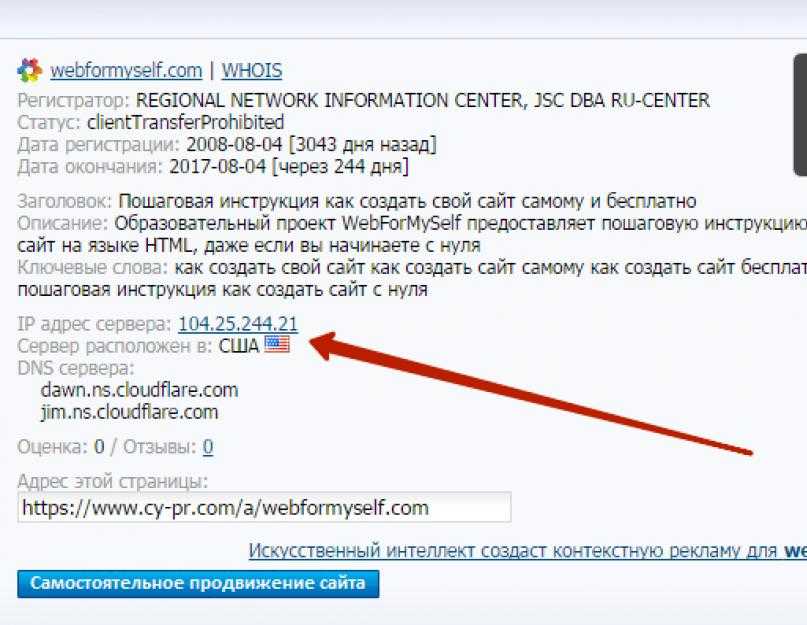 Ваш веб-сайт может быть привязан к сайту застройщика, а не к независимому сайту, что может помешать SEO и брендингу (см. следующий раздел для объяснения хостинга).
Ваш веб-сайт может быть привязан к сайту застройщика, а не к независимому сайту, что может помешать SEO и брендингу (см. следующий раздел для объяснения хостинга). com )
com )